性能测试|Jmeter压测脚本录制与编写
【摘要】 **前提条件:**运行JMeter图形界面,找到安装目录下bin目录,找到ApacheJMeter.jar双击打开就行 第一步:添加线程组在左侧栏中-测试计划右键—》 添加》 Threads(Users) -》 线程组,如下图所示: 第二步:添加逻辑控制器 第三步:录制回放http(s) Test Script Recorder允许Jmeter在你使用普通浏览器浏览web应用时,拦截并录制你...

**前提条件:**运行JMeter图形界面,找到安装目录下bin目录,找到ApacheJMeter.jar双击打开就行
第一步:添加线程组
在左侧栏中-测试计划右键—》 添加》 Threads(Users) -》 线程组,如下图所示:
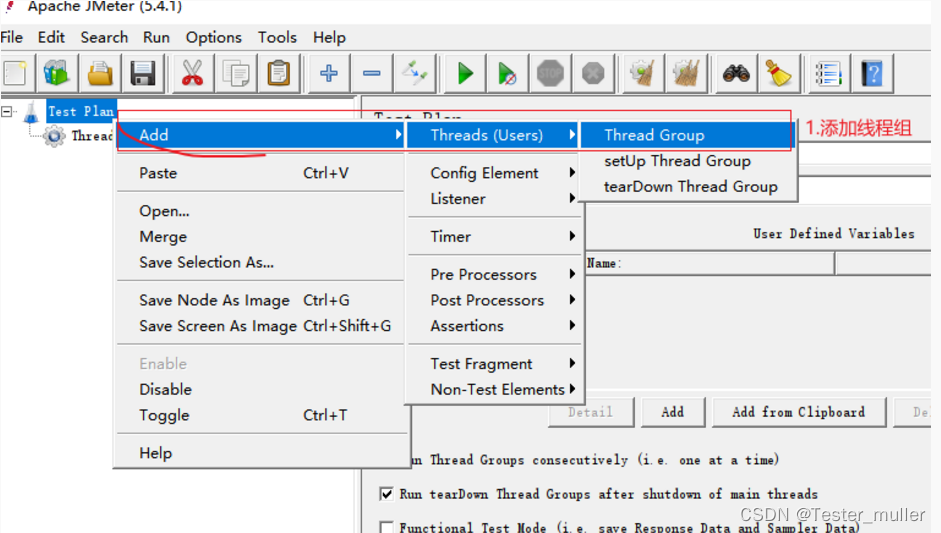
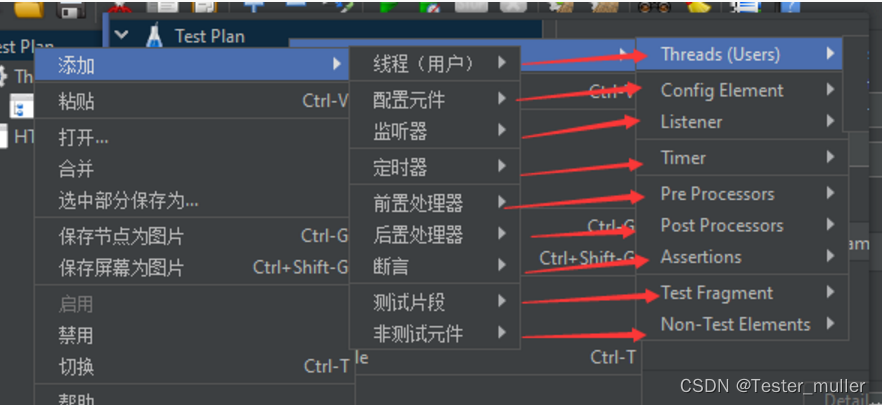
第二步:添加逻辑控制器
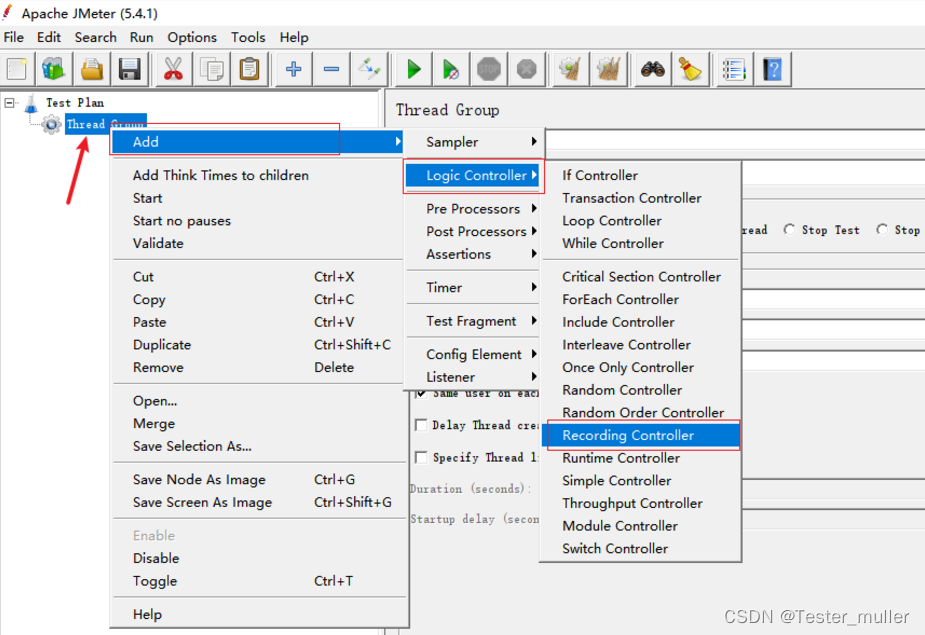
第三步:录制回放
http(s) Test Script Recorder允许Jmeter在你使用普通浏览器浏览web应用时,拦截并录制你的操作.

为线程组添加http默认(Add --> Config Element --> HTTP Request Defaults),常见录制需要的组件如下所示:
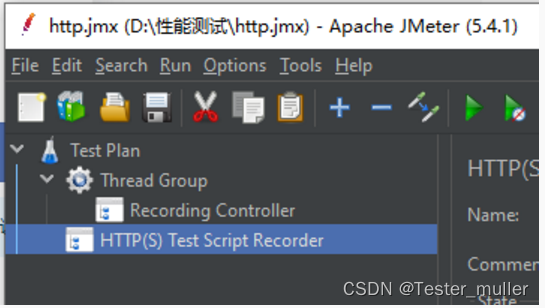
第四步:在浏览器设置代理
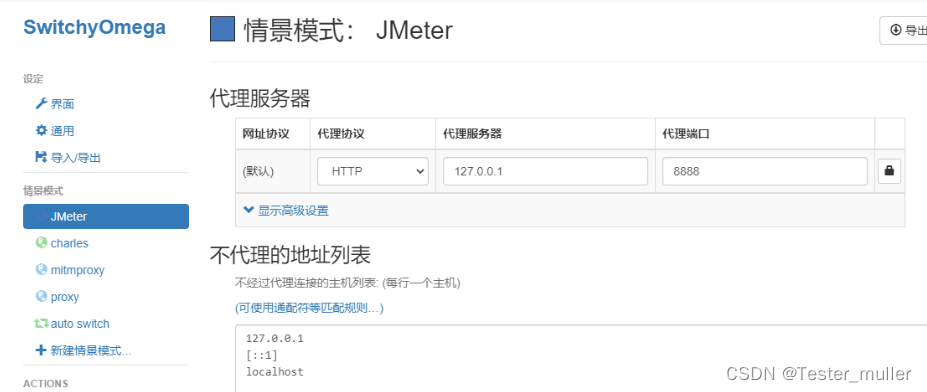
第五步:配置请求信息
填写设置要访问的web应用所在的服务器域名、主机名称、ip地址
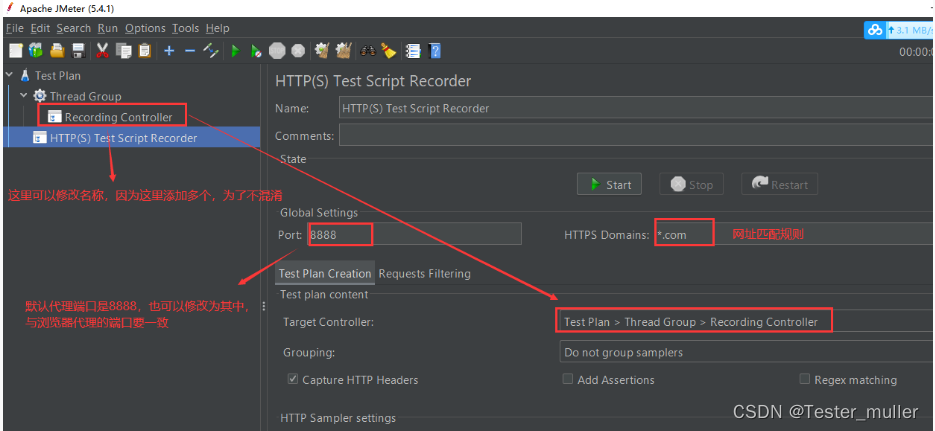
点击开始录制:
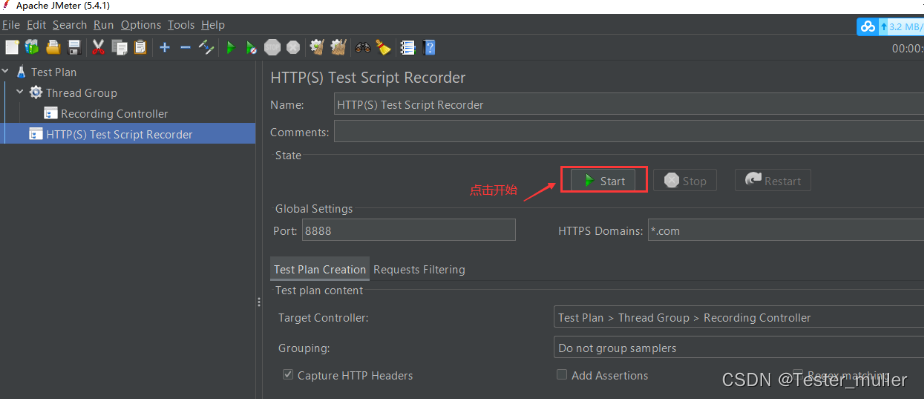
第六步:生成证书
证书地址默认在F:\anzhuang\apache-jmeter-5.4.1\bin下(注意:这里的地址jmeter完成路径下的bin目录)会生成这三个文件
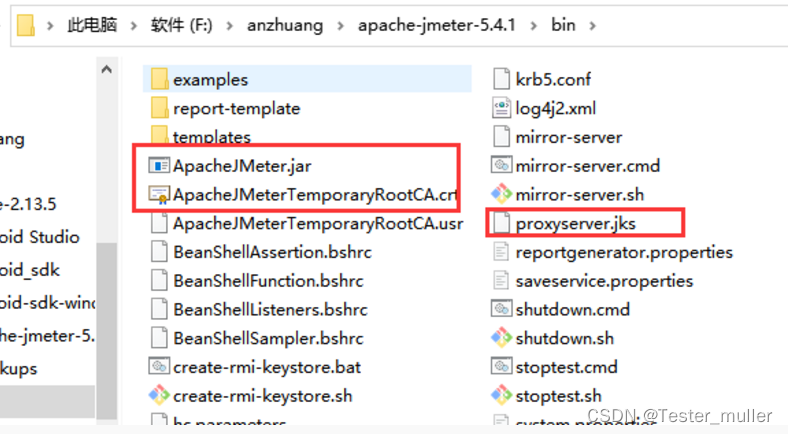
第七步:将ApacheJMeterTemporaryRootCA.crt证书配置到浏览器中,以火狐浏览器为例
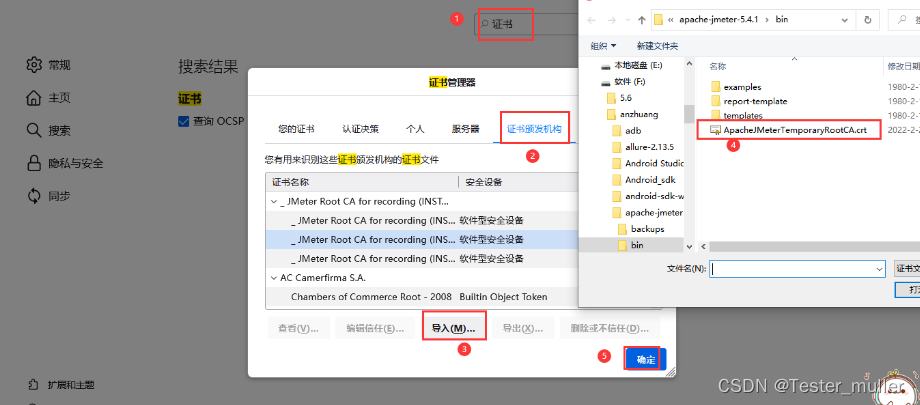
![[外链图片转存失败,源站可能有防盗链机制,建议将图片保存下来直接上传(img-FOUocrqU-1673430211638)(upload://3plorVtQtqdDup6lAEaixrEUQNU.png)]](https://img-blog.csdnimg.cn/6d0c7760840440b9bb0e1f5301bbb6cb.png)
第八步:返回jmeter页面,查到请求数据
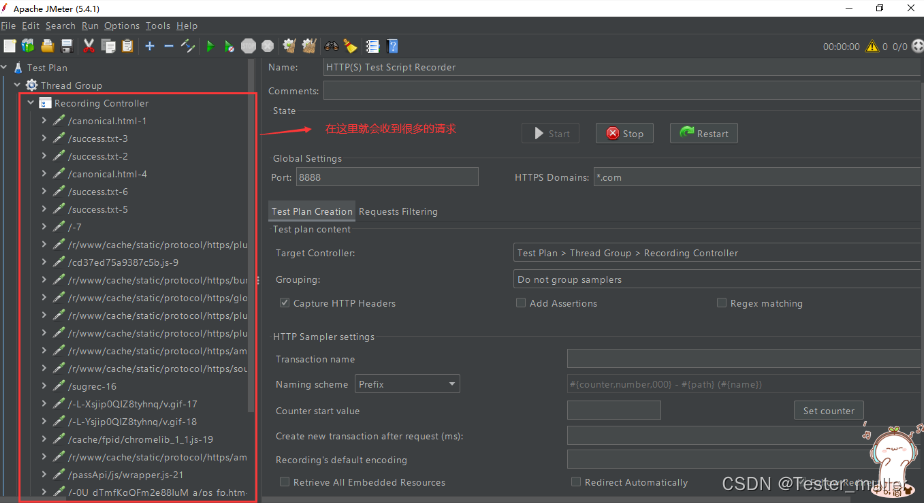


使用过滤的正则表达式:
# 过滤掉gif、png、js文件
.*\.(gif|png|js).*
# 过滤掉gif、png、js、woff、css文件
.*\.(gif|png|js|woff|css).*
先删除原来的文件,在重新发起请求
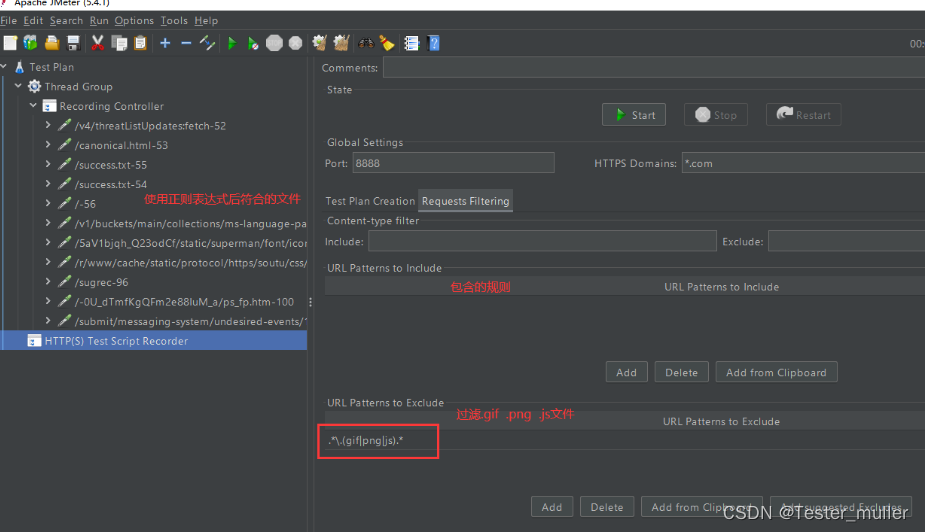
.*\.(baidu\.com).*
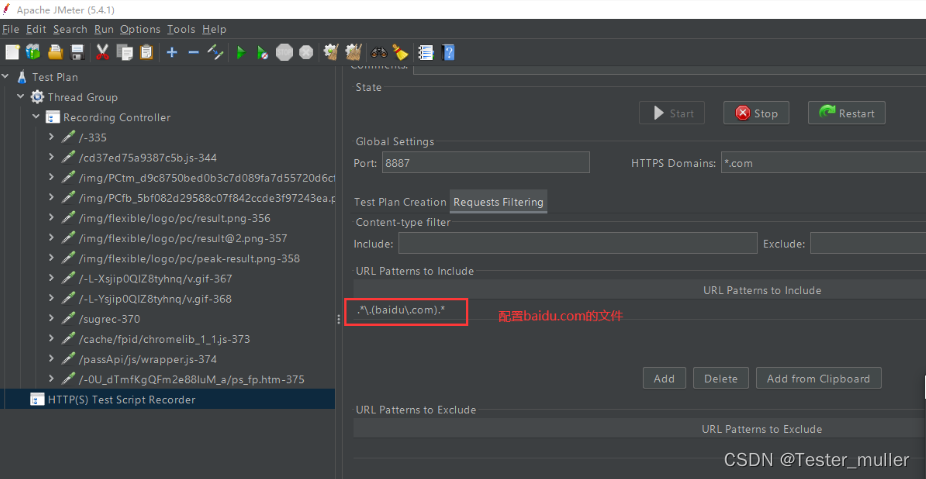
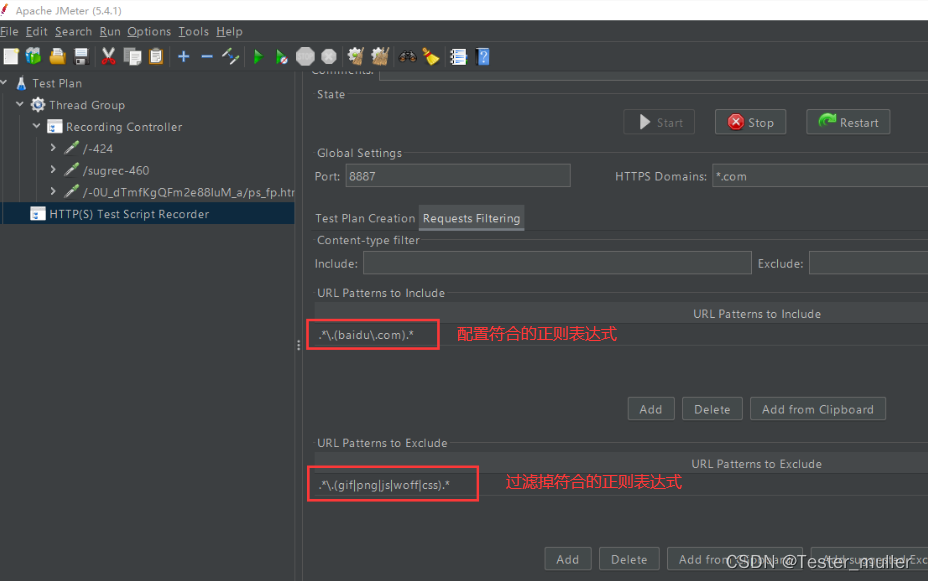
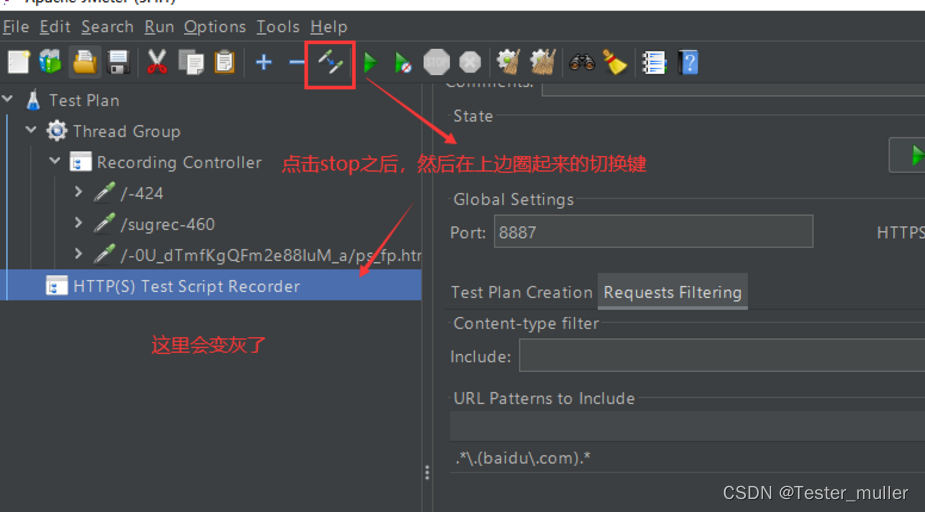
添加结果树
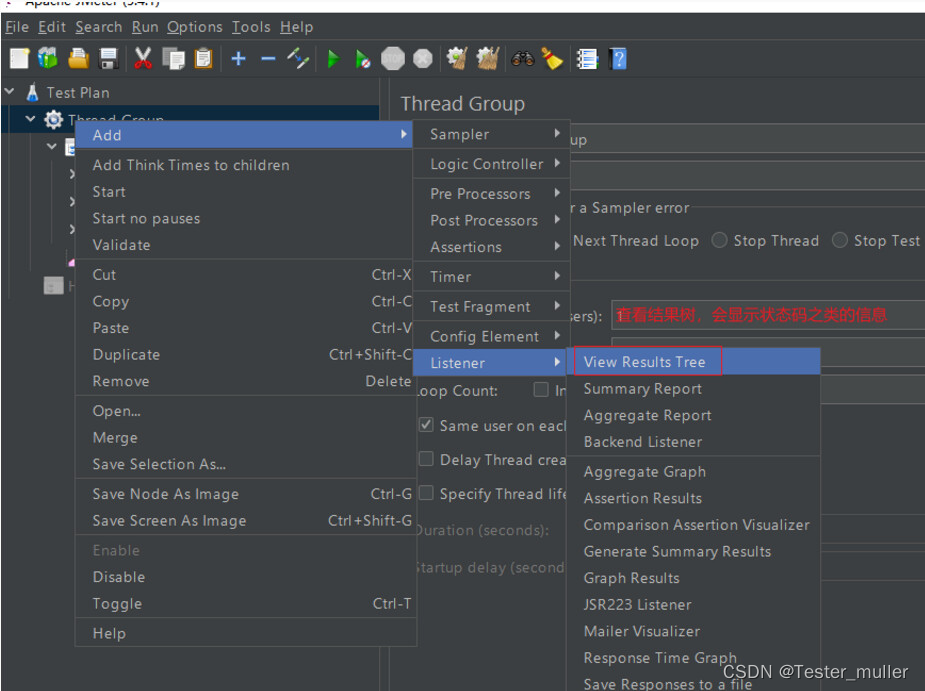
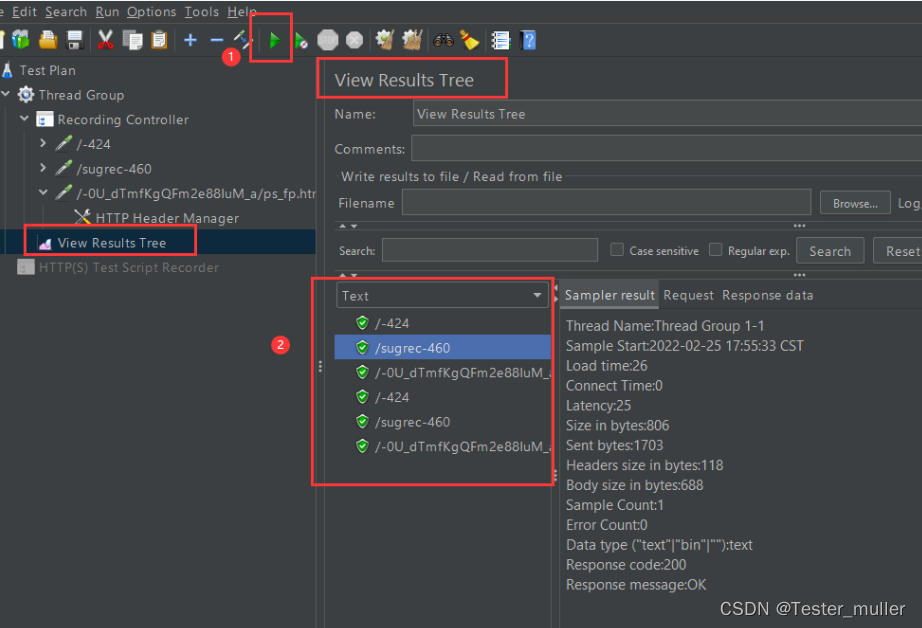
以上是学习笔记的总结,一起借鉴吧!
【声明】本内容来自华为云开发者社区博主,不代表华为云及华为云开发者社区的观点和立场。转载时必须标注文章的来源(华为云社区)、文章链接、文章作者等基本信息,否则作者和本社区有权追究责任。如果您发现本社区中有涉嫌抄袭的内容,欢迎发送邮件进行举报,并提供相关证据,一经查实,本社区将立刻删除涉嫌侵权内容,举报邮箱:
cloudbbs@huaweicloud.com
- 点赞
- 收藏
- 关注作者


评论(0)